Kysymys
Ongelma: Comodo-varoituksen poistaminen käytöstä "KIIRELLÄ! Windows 10 -käyttäjille?"
Hei. Olen jo ottanut yhteyttä Comodon tiimiin, mutta he eivät vielä vastanneet, joten ehkä olet nopeampi. Viime viikon aikana Comodo Internet Security -sovellukseni alkoi toimittaa hälytystä, jossa minua kehotetaan olemaan asentamatta Windows 10 -päivitystä KB4022716. Hyvästä syystä voin lykätä Windows-päivityksiä, mutta en pidä siitä. Haluan järjestelmäni vakaan, minkä vuoksi asenna päivitykset heti, kun ne julkaistaan. Voisitko ystävällisesti kommentoida jotain?
Ratkaistu vastaus
Kesäkuun 2017 lopussa Microsoft julkaisi kumulatiivisen päivityksen KB4022716, jonka pitäisi korjata monet Creators Update -päivityksessä olevat viat. Kuten kaikki muutkin päivitykset, KB4022716 on kuitenkin aiheuttanut monia ongelmia Windows 10 -työasemissa, mukaan lukien verkkoselaimen kaatumiset ja BSOD. Lisäksi käy ilmi, että jotkin kolmannen osapuolen tietoturvatyökalut eivät ole yhteensopivia edellä mainitun päivityksen kanssa.
Comodo-tiimi suosittelee ihmisiä lykkäämään KB4022716-päivityksen asennusta
Vioittuneen järjestelmän korjaamiseksi sinun on ostettava lisensoitu versio Reimage Reimage.
Kun KB4022716 on julkaistu, monet Windows-käyttäjät ilmoittivat Comodo-tuotteiden luomasta varoituksesta. Hälytys sanoo:
KIIREELLINEN! Windows 10 -käyttäjille
Älä asenna Windows 10 -päivitystä KB4022716 ennen kuin olet lukenut tämän neuvon mahdollisista Windows-ongelmista.
Viesti sisältää painikkeen "Lukea”, joka ohjaa tietokoneen käyttäjän Comodon verkkosivustolle, jossa on kaikki asiaankuuluvat tiedot. Comodo ilmoitti virallisesti, että Comodo Internet Security, Comodo Antivirus, Comodo Firewall, Comodo Cloud Antivirus, Internet Security Essentials ja Comodo Secure Shopping ovat vioittuneet ja voivat aiheuttaa toimintahäiriöitä Windows 10 -tietokoneissa, jotka päivitetään KB4022716. Hidasteiden, kaatumisten, BSOD: n ja muiden yleisten ongelmien lisäksi ihmiset voivat kohdata myös yleisiä verkkoselaimen kaatumisia ja kirjautumisongelmia. Syyllinen Windows 10:n Comodo-tuotteiden toimintahäiriöihin liittyy viimeisimmän Microsoft-päivityksen odottamattomiin muutoksiin, jotka tekivät Comodo-tuotteista yhteensopimattomia päivityksen kanssa.
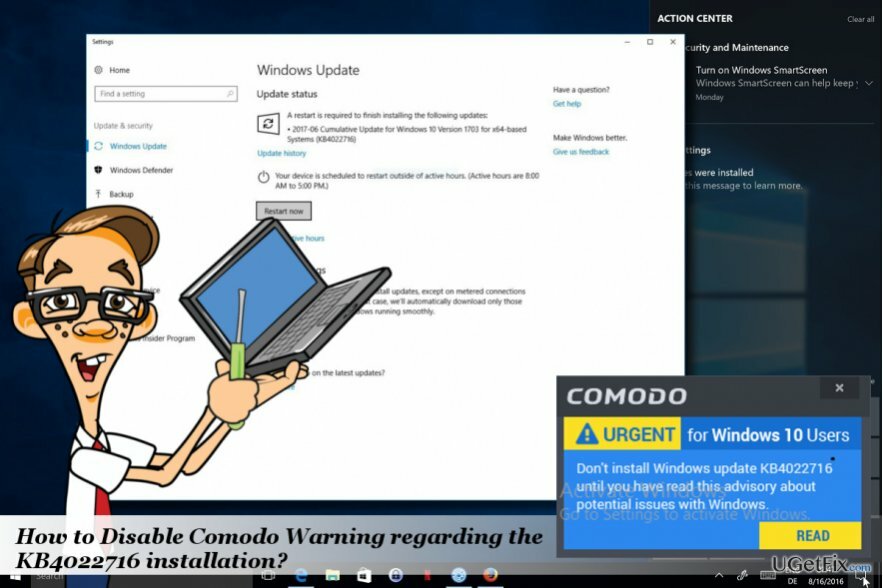
KIIREELLINEN! Windows 10 -käyttäjille” -ponnahdusikkuna
Vioittuneen järjestelmän korjaamiseksi sinun on ostettava lisensoitu versio Reimage Reimage.
Jos sait Comodon ilmoituksen "Älä asenna Windows 10 -päivitystä KB4022716, ennen kuin olet lukenut tämän neuvon mahdollisista Windows-ongelmista", saatat hämmentää mitä tehdä. Jos olet erittäin tyytyväinen Comodo-tuotteisiin ja päätät pitää ne, ratkaisu on lykätä Windows päivittyy kiinteiden Comodo-tuotteiden versioiden tai seuraavan kumulatiivisen Windows 10:n julkaisuun asti päivittää. Voit keskeyttää minkä tahansa automaattisen Windows-päivityksen seuraavasti:
- Lehdistö Windows-näppäin + I avataksesi Asetukset-sovelluksen.
- Valitse Päivitys ja suojaus.
- Valitse Edistyneet asetukset ja paikanna Keskeytä päivitykset vaihtoehto.
- Sitä paitsi voit poista automaattiset Windows 10 -päivitykset käytöstä täysin.
Jos päätät asentaa päivityksen KB4022716, sinun pitäisi poista Comodo (voit asentaa kiinteän version myöhemmin). Jos et voi kirjautua sisään tietokoneellesi mainitun päivityksen asennuksen jälkeen, sinun on ehkä käynnistettävä järjestelmä vikasietotilaan:
- Lehdistö Windows-avain ja siirrä kohdistin kohdan päälle Tehoa -painiketta.
- Paina ja pidä painettuna Siirtää näppäintä ja valitse Uudelleenkäynnistää.
- Kun tietokone käynnistyy uudelleen, valitse Vianetsintä → Lisäasetuksets → Käynnistysasetukset.
- Klikkaus Uudelleenkäynnistää.
- Lehdistö F5 mahdollistaa Vikasietotila verkkoyhteydellä tila.
- Nyt avoinna Ohjauspaneeli -> Ohjelmat ja ominaisuudet.
- Etsi Comodo, napsauta sitä ja valitse Poista asennus.
- Lehdistö Poista asennus UAC-ikkunassa.
- Lopuksi paina Windows-näppäin + R, tyyppi regedit, ja paina Tulla sisään.
- Klikkaus Tiedosto -> Haku ja kirjoita Codomo.
- Jos joitain Comodoon liittyvistä tiedostoista on löydetty, poista ne kaikki.
- Käynnistä järjestelmä uudelleen.
Korjaa virheet automaattisesti
ugetfix.com-tiimi yrittää tehdä parhaansa auttaakseen käyttäjiä löytämään parhaat ratkaisut virheiden poistamiseen. Jos et halua kamppailla manuaalisten korjaustekniikoiden kanssa, käytä automaattista ohjelmistoa. Kaikki suositellut tuotteet ovat ammattilaistemme testaamia ja hyväksymiä. Alla on lueteltu työkalut, joita voit käyttää virheen korjaamiseen:
Tarjous
tee se nyt!
Lataa FixOnnellisuus
Takuu
tee se nyt!
Lataa FixOnnellisuus
Takuu
Jos et onnistunut korjaamaan virhettäsi Reimagen avulla, ota yhteyttä tukitiimiimme saadaksesi apua. Ole hyvä ja kerro meille kaikki tiedot, jotka mielestäsi meidän pitäisi tietää ongelmastasi.
Tämä patentoitu korjausprosessi käyttää 25 miljoonan komponentin tietokantaa, jotka voivat korvata käyttäjän tietokoneelta vaurioituneen tai puuttuvan tiedoston.
Vioittuneen järjestelmän korjaamiseksi sinun on ostettava lisensoitu versio Reimage haittaohjelmien poistotyökalu.

Pysyäksesi täysin nimettömänä ja estääksesi Internet-palveluntarjoajan ja hallitusta vakoilulta sinun pitäisi työllistää Yksityinen Internet-yhteys VPN. Sen avulla voit muodostaa yhteyden Internetiin samalla, kun olet täysin anonyymi salaamalla kaikki tiedot, estää jäljittäjät, mainokset ja haitallisen sisällön. Mikä tärkeintä, lopetat laittomat valvontatoimet, joita NSA ja muut valtion laitokset suorittavat selkäsi takana.
Odottamattomia tilanteita voi tapahtua milloin tahansa tietokoneen käytön aikana: se voi sammua sähkökatkon vuoksi, a Blue Screen of Death (BSoD) voi tapahtua tai satunnaisia Windows-päivityksiä voi tulla koneeseen, kun olit poissa muutamaksi pöytäkirja. Tämän seurauksena koulutehtäväsi, tärkeät asiakirjat ja muut tiedot saattavat kadota. Vastaanottaja toipua kadonneita tiedostoja, voit käyttää Data Recovery Pro – se etsii tiedostojen kopioita, jotka ovat edelleen saatavilla kiintolevylläsi, ja hakee ne nopeasti.